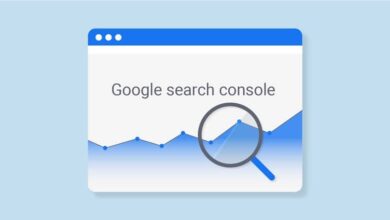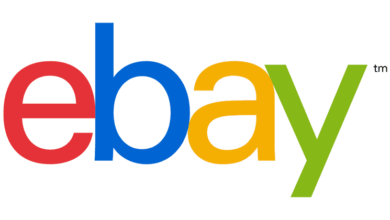كيفية إضافة نافذة منبثقة إلى مدونة بلوجر مجانية
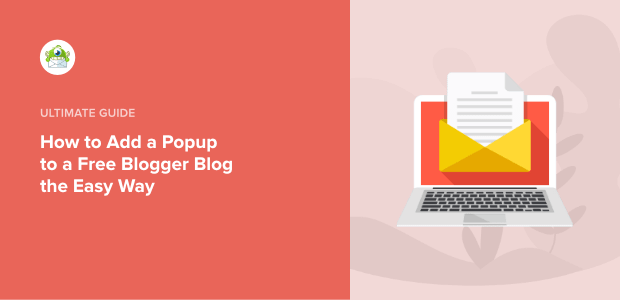
لماذا تحتاج مدونتك على Blogger إلى نافذة منبثقة
عندما يبدأ معظم المدونين ، فإنهم عادةً ما يكتبون لجمهور صغير مثل الأصدقاء والعائلة. ومن أكثر منصات التدوين ملاءمةً هي Blogger:
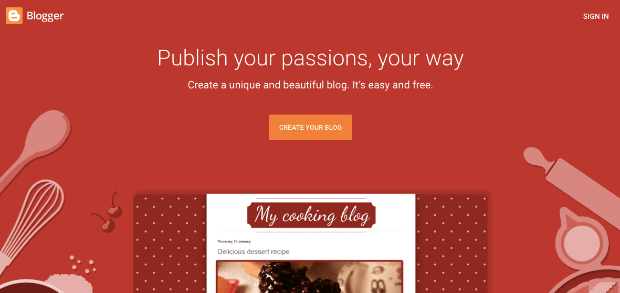
Blogger هو المكان الذي يمكن للمدونين الجدد أو المتمرسين من خلاله إنشاء مدونة مجانًا تمامًا.
ولكن بمرور الوقت ، مع نمو مدونتك ، سيتوسع جمهورك.
وفي مرحلة معينة ، تحتاج إلى طرق أفضل للتواصل بشكل فعال مع القراء والزائرين الجدد.
يمكن أن تكون النافذة المنبثقة الحل الأمثل لذلك.
فيما يلي بعض فوائد إضافة نافذة منبثقة إلى مدونة Blogger المجانية:
- مرحبًا بالزوار الجدد : تعد النوافذ المنبثقة طريقة رائعة للترحيب بالزوار الجدد وإخبارهم قليلاً عن نفسك. يمكنك أيضًا إضافة أزرار إلى فئات أو أقسام مختلفة من مدوناتك لزيادة تجربة المستخدم (UX).
- زيادة حركة المرور على مستوى الموقع: لا تحتاج جميع النوافذ المنبثقة إلى بيع عنوان بريد إلكتروني أو الحصول عليه. يمكنك أيضًا استخدام النوافذ المنبثقة لإعادة توجيه المستخدمين إلى المنشورات الشائعة على موقعك لزيادة حركة المرور على مستوى الموقع. سيكون لهذا أيضًا تأثير إيجابي على جهود تحسين محركات البحث.
- الترويج لمنتجات جديدة: مع نمو مدونتك ، قد تقرر إنشاء منتجات وبيعها مباشرةً من المحتوى الخاص بك. يمكن أن تساعدك النوافذ المنبثقة في الترويج للعديد من المنتجات الرقمية مثل الدورات التدريبية عبر الإنترنت والكتب الإلكترونية والمزيد.
- زيادة عدد المشتركين: النوافذ المنبثقة هي أفضل طريقة لجعل جمهورك يشترك في نشراتك الإخبارية الشهرية وتوسيع قائمة بريدك الإلكتروني.
هذا الأخير مهم بشكل خاص. أحد أفضل أجزاء وجود قائمة بريد إلكتروني قوية هو أنها تتيح لك زيادة التواصل مع جمهورك بدلاً من انتظارهم لزيارة موقعك.
مهما كان ما يحفزك على استخدام نافذة منبثقة على موقع الويب الخاص بك ، فلا يزال هناك سؤال واحد: كيف تضيف نافذة منبثقة إلى مدونة Blogger ، خاصة إذا كنت لا تعتبر نفسك “خبيرًا في التكنولوجيا”.
هذا هو المكان الذي يمكن أن يساعد فيه OptinMonster :
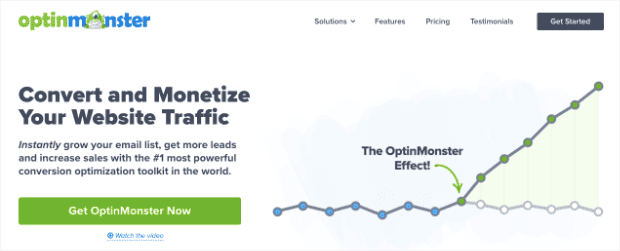
OptinMonster هو برنامج الجيل الأول في العالم
هذا يعني أننا الأفضل في حث زوار موقعك على اتخاذ الإجراءات التي تريدهم أن يفعلوها.
أثناء زيارتهم لمدونة Blogger الخاصة بك ، يمكن لـ OptinMonster مساعدتك في زيادة حركة المرور على مستوى الموقع ومشاركة منتجاتك الجديدة وتنمية قائمة بريدك الإلكتروني.
نقوم بذلك من خلال مساعدتك في إنشاء حملات Optin عالية الاستهداف ، مثل النوافذ المنبثقة. يمكن تخصيص هذه النوافذ المنبثقة بالكامل للتأكد من وصول الرسالة الصحيحة إلى الأشخاص المناسبين في الوقت المناسب.
دعنا الآن نتعمق في البرنامج التعليمي الخاص بنا حول إضافة نافذة منبثقة إلى مدونة Blogger المجانية.
إضافة نافذة منبثقة إلى مدونة Blogger الخاصة بك
الخطوة 1: اختر نموذج وحملة منبثقة
بمجرد دخولك إلى لوحة معلومات OptinMonster ، انتقل إلى الزاوية اليمنى العلوية وانقر فوق إنشاء حملة جديدة :

الآن ستحتاج إلى اختيار نوع حملتك. في برنامج اليوم التعليمي ، سنستخدم نافذة منبثقة :

بعد ذلك ، يمكنك الاختيار من بين النماذج المختارة للتصميم الأساسي لحملتك:

يحتوي OptinMonster على أكثر من 50 نموذجًا تم إنشاؤه مسبقًا ، ويمكن تخصيصها جميعًا بالكامل وفقًا لأسلوب علامتك التجارية وصوتها ورسالتها.
لكن بعض العملاء يريدون البدء تمامًا من الصفر ، وهذه ليست مشكلة. يمكنك اختيار قالب Canvas الخاص بنا لذلك:
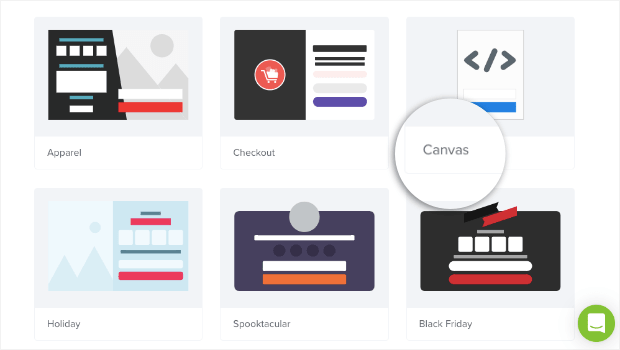
بغض النظر عن القالب الذي تختاره ، بما في ذلك Canvas ، يمكن تعديل كل شيء بالسحب والإفلات. أردنا التأكد من أن تصميمات حملتنا متاحة للجميع على جميع المستويات.
هذا يعني أنك لست بحاجة إلى أي مهارات تشفير أو خبرة في تصميم الويب لإنشاء حملات رائعة في دقائق.
بالنسبة لبرنامج اليوم التعليمي ، سنذهب مع النموذج الأساسي :

هذا قالب بداية رائع لجمع رسائل البريد الإلكتروني. إنه بسيط في التصميم ، ولن يصرف انتباه زوار موقعك ، ويمنحك مساحة كبيرة لكتابة نسخة مقنعة.
الآن كل ما عليك فعله هو تسمية حملتك (للبقاء منظمة) ، حدد موقع الويب الذي تريد تحميل حملتك عليه (الذي قمت بتكوينه أثناء التسجيل) ، وانقر فوق بدء البناء :
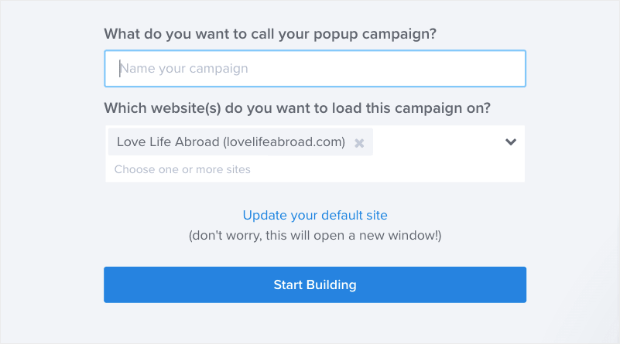
بعد ذلك ستكون في محرر OptinMonster وجاهزًا لتصميم حملتك.
الخطوة 2: تصميم نافذة Blogger Blog المنبثقة
كما قلنا من قبل ، أردنا التأكد من أنه كان من السهل على جميع مستخدمينا تصميم الحملة المثالية لموقعهم.
لقد جعلنا كل شيء قابلاً للتخصيص بالكامل بالسحب والإفلات. لن ندخل في الكثير من التفاصيل حول كيفية تصميم كل جانب من جوانب Blogger المنبثقة. بصراحة ، هناك الكثير من الخيارات لتغطيتها في منشور واحد.
سيحتوي هذا المورد على كل ما تحتاجه للبدء.
اليوم ، ما عليك سوى معرفة أن جميع حملاتنا مصنوعة من عناصر نسميها “كتل”. لديك كتل نصية وكتل صور وكتل فيديو وكتل مباعدة والمزيد.
لتعديل حملتك ، ما عليك سوى النقر فوق الكتلة التي تريد تغييرها. ثم ستظهر أدوات التحرير على الجانب الأيسر.
لذلك إذا أردت تغيير كتلة النص ، على سبيل المثال ، يمكنك النقر فوق النص الذي تريد تعديله:
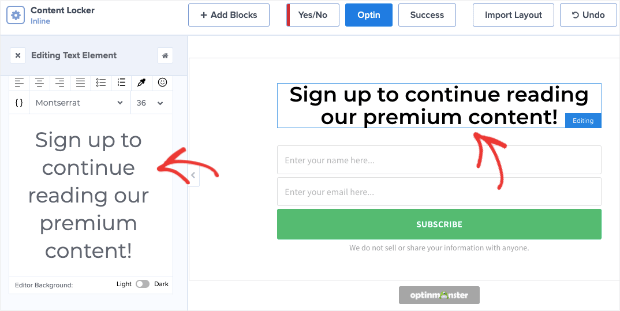
هذه هي الطريقة التي ستغير بها أي جانب من جوانب نافذة Blogger المنبثقة. وإذا كنت تريد إضافة كتلة جديدة ، فهذه ليست مشكلة.
فقط انقر فوق + إضافة كتل في الجزء العلوي من المحرر الخاص بك:
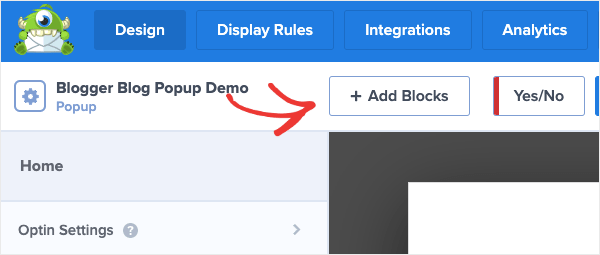
سيُظهر لك هذا قائمة بالكتل التي يمكنك إضافتها إلى حملتك على الجانب الأيسر. يمكنك إضافة:
- أزرار
- روبوتات الدردشة
- توقيت العد التنازلي
- المقسمات
- أشرطة فيديو
- وأكثر بكثير
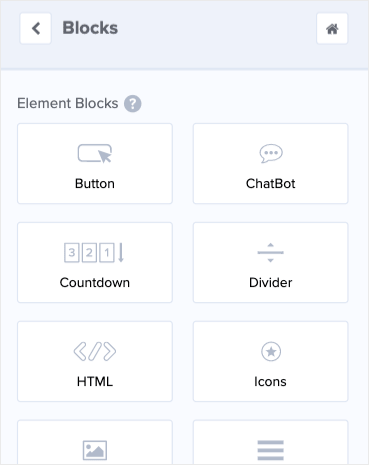
ثم تقوم بسحب وإسقاط عنصر الكتلة الذي تريده في مكانه:
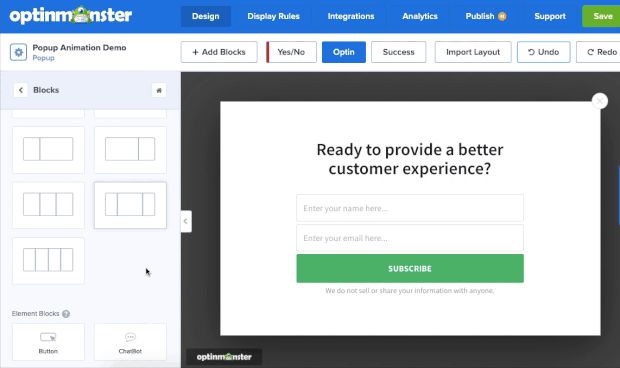
مرة أخرى ، تأكدنا من أن أي شخص يمكنه تصميم الحملة المثالية لموقعه بغض النظر عن خبرته الفنية.
بمجرد تصميم الحملة المثالية لموقع Blogger الخاص بك ، يمكنك إما دمج OptinMonster مع مزود خدمة البريد الإلكتروني الخاص بك أو التخطي مباشرة لإضافة النافذة المنبثقة إلى Blogger.
الخطوة 3: تكوين قواعد العرض الخاصة بك
بعد ذلك ، سترغب في تحديد مكان ظهور نافذة Blogger المنبثقة ، ومتى ، ولمن. للقيام بذلك ، انقر فوق قواعد العرض في الجزء العلوي من قائمة OptinMonster الخاصة بك:

بشكل افتراضي ، ستظهر نافذة Blogger المنبثقة مع قاعدتين:
- الوقت المستغرق في الصفحة 5 ثوانٍ
- تظهر في كل صفحة
هذا يعني أن النافذة المنبثقة الخاصة بك ستظهر في كل صفحة من صفحات مدونتك طالما كان المستخدم موجودًا على الصفحة لمدة تزيد عن 5 ثوانٍ.
ولكن ، لن تظهر النافذة المنبثقة أكثر من مرة في 30 يومًا إذا أغلقها المستخدم دون الاشتراك.
يمكنك تغيير كل هذه الإعدادات في قائمة قواعد العرض . لن ندخل في الكثير من التفاصيل في هذا البرنامج التعليمي حول كيفية تغيير قواعد العرض الخاصة بك. تمامًا مثل تصميم النافذة المنبثقة ، هناك العديد من الخيارات لتغطية كل ما يمكنك القيام به.
ستعتمد القواعد التي تقرر استخدامها في نافذة Blogger المنبثقة على أهدافك ومكانتك واحتياجاتك.
الشيء المهم هو معرفة أنه يمكنك استخدام لوحة معلومات قواعد العرض لتخصيص مكان ووقت ظهور النافذة المنبثقة:
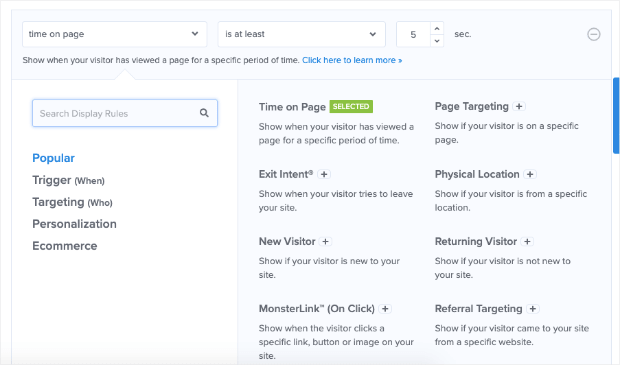
بمجرد تكوين القواعد التي ستعمل بشكل أفضل مع مدونة Blogger الخاصة بك ، يمكنك دمج OptinMonster مع مزود خدمة البريد الإلكتروني الخاص بك.
الخطوة 4: التكامل مع مزود خدمة البريد الإلكتروني الخاص بك
إذا كنت تستخدم نافذة منبثقة لالتقاط رسائل البريد الإلكتروني ، فمن المحتمل أنك تعمل مع مزود خدمة البريد الإلكتروني (ESP).
يساعد موفر خدمة البريد الإلكتروني مالكي مواقع الويب والمدونين في إدارة قوائم البريد الإلكتروني الخاصة بهم. يمكنك تخزين جهات الاتصال الخاصة بك ، وإنشاء حملات بريد إلكتروني آلية ، والتأكد من حصولك على أعلى معدلات الفتح والنقر الممكنة.
إذا لم يكن لديك برنامج ESP بالفعل ، فإليك الثلاثة التي نوصي بها بشدة:
- الاتصال المستمر : حل ممتاز للشركات الصغيرة التي تقدر الدعم عبر الهاتف / البريد الإلكتروني
- Sendinblue : الخيار الأمثل للشركات ذات الميزانية التي تبحث عن خيار مجاني للبدء
- بالتنقيط : الخيار الأكثر تقدمًا للتجارة الإلكترونية
هذه خيارات قيّمة بشكل خاص إذا كنت تأمل في تحقيق الدخل من مدونتك في مرحلة ما على الطريق.
ولكن يمكنك دمج OptinMonster مع أي مزود خدمة بريد إلكتروني تعمل معه. في الواقع ، لدينا أكثر من 30 تكاملًا محليًا يجعل من السهل الاتصال بـ ESP الخاص بك.
للقيام بذلك ، انقر فوق ” التكامل” في الجزء العلوي من المحرر الخاص بك:
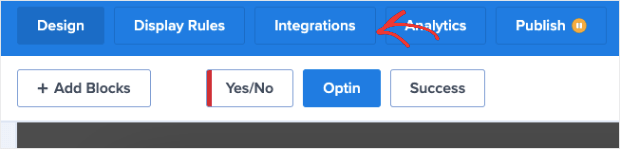
في القائمة اليمنى ، انقر فوق إضافة تكامل جديد :
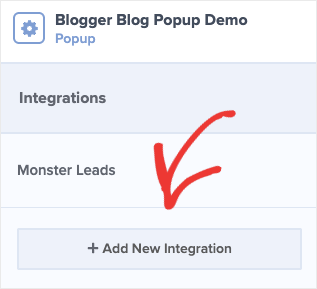
ثم حدد ESP الخاص بك من القائمة المنسدلة:
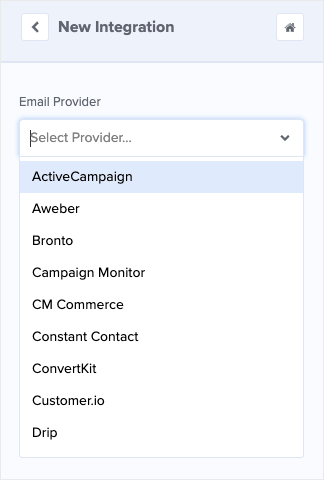
أنت الآن جاهز لإضافة النافذة المنبثقة إلى مدونة Blogger الخاصة بك.
الخطوة 5: أضف OptinMonster إلى مدونة Blogger الخاصة بك
بمجرد تصميم النافذة المنبثقة الخاصة بك وتوصيلها بموفر خدمة البريد الإلكتروني الخاص بك ، فأنت جاهز لإضافتها إلى مدونة Blogger الخاصة بك.
انقر فوق ” نشر” في أعلى قائمة المحرر:

تأكد من تبديل حملتك إلى Live باستخدام زر التبديل بجوار الحالة :
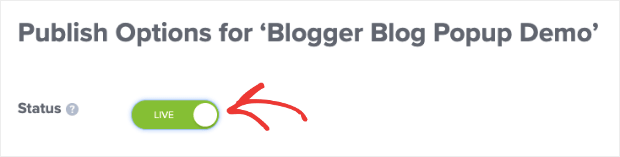
ثم قم بالتمرير لأسفل وابحث عن رمز تضمين حملتك:
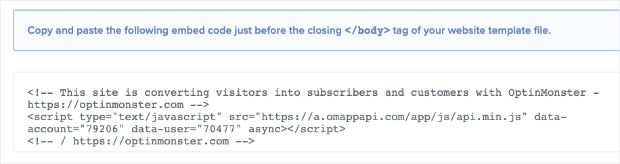
انسخ وآلصق هذه الشفرة. انتقل الآن إلى لوحة تحكم حساب Blogger. انقر فوق السمات في القائمة الموجودة على الجانب الأيسر وانقر فوق النقاط الثلاث الموجودة بجوار المظهر النشط:
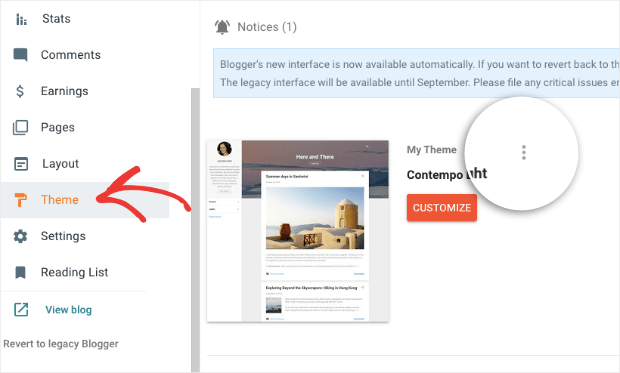
حدد الخيار تحرير HTML :
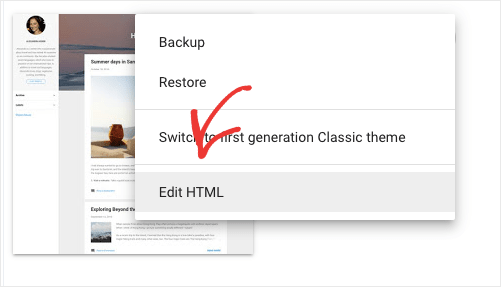
قم بالتمرير على طول الطريق إلى أسفل سمات HTML الخاصة بك وقم بلصق كود التضمين OptinMonster الخاص بك مباشرةً قبل علامة الإغلاق </body>:
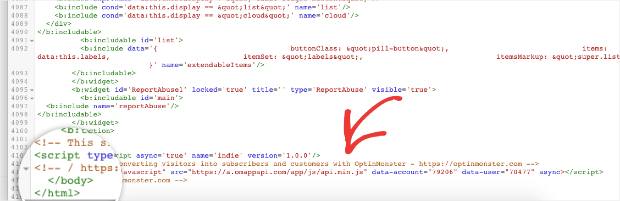
انقر الآن على حفظ في الزاوية العلوية اليمنى من شاشتك:
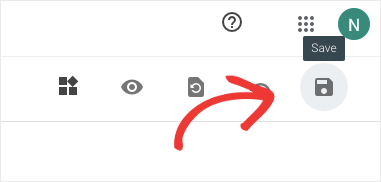
وهذا كل شيء ستظهر النافذة المنبثقة الآن على موقع Blogger الخاص بك.